分类
有用户反应win7进入桌面是黑屏只有鼠标的问题,这问题原因是由于电脑上的Explorer资源管理器没有启动所导致的,那windows7进桌面时只有鼠标怎么办呢,其实很简单,下面小编教大家win7进桌面时只有鼠标的解决方法。
推荐系统:新萝卜家园win7旗舰版系统下载
win7进桌面是只有的解决方法如下:
1、首先我们要可以按Ctrl+Alt+Esc键,打开“任务管理器”窗口,选择“应用程序”这一项。
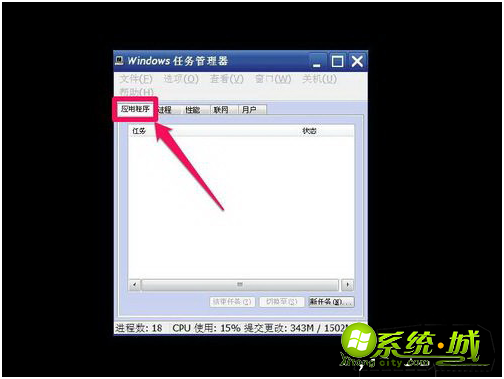
2、接着在窗口中右键单击,在菜单中选择“新建任务”这一项,确定新建任务后,度就会打开“创建新任务”窗口。
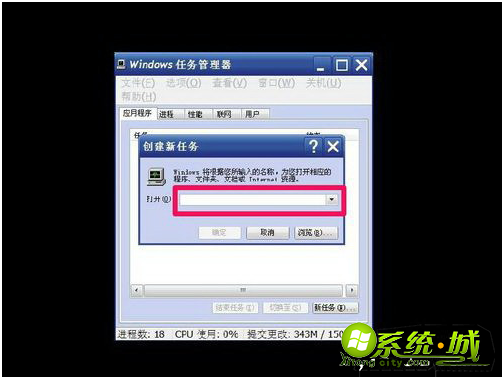
3、然后在编辑框中输入问“explorer”,注意,不要“”号,然后按下面的“确定”按钮。
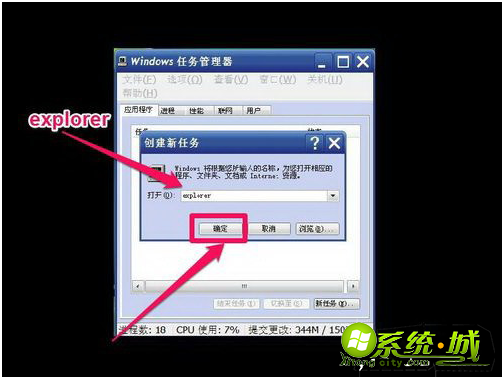
4、新建了explorer资源管理器后,桌面上的壁纸,图标,任务栏就都显示出来,这答样就不会黑屏了。

以上就是windows7进桌面时只有鼠标的解决方法,有需要的用户可以按上面方法来操作。
热门教程
网友评论